Como esvaziar a lixeira no Mail para macOS
A pasta Lixo no Mail para Mac OS é uma proteção para pessoas que acidentalmente excluem mensagens de e-mail essenciais. Muitas vezes, os usuários não esvaziam o lixo regularmente, caso precisem de algo lá algum dia. A utilidade da pasta Lixo como um armário de arquivo extra, não obstante, esvaziá-la de vez em quando é um boa ideia quando você quiser abrir espaço para mensagens excluídas recentemente no seu Mac ou servidor de e-mail ou acelerar atuação.
As informações neste artigo se aplicam a Macs em execução macOS Catalina (10.15) por meio do macOS Sierra (10.12).
Configure o correio para esvaziar o lixo em um cronograma
Se lembrar de esvaziar a lixeira regularmente não está no topo de sua lista de prioridades, você pode instruir o aplicativo Mail quando e com que freqüência esvaziar a lixeira para você.
Para esvaziar a Lixeira de acordo com um cronograma, conclua as seguintes etapas:
-
Inicie o aplicativo Mail. Então, na barra de menu, selecione Correspondência > Preferências.
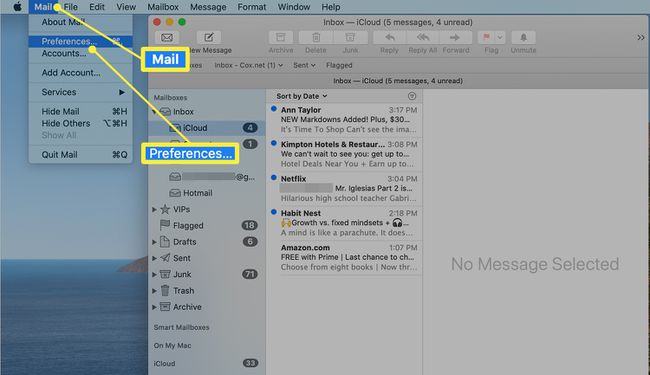
-
Selecione os Contas guia e clique na conta que deseja configurar na barra lateral esquerda.
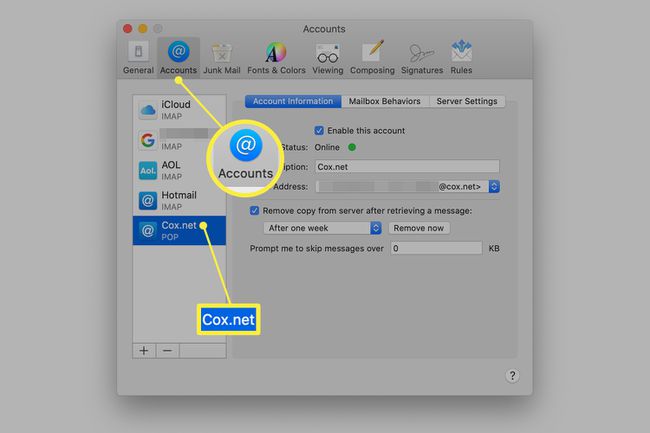
-
Selecione os Comportamentos de caixa de correio aba.
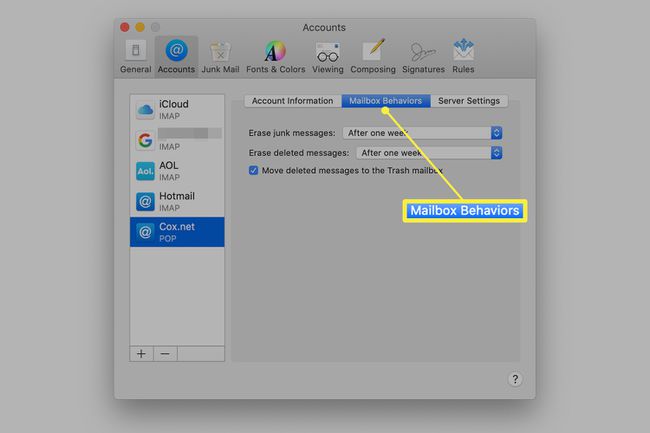
-
Use o Apagar mensagens excluídas menu suspenso para selecionar sua preferência. As opções incluem Nunca, Depois de um dia, Depois de uma semana, Depois de um mês, ou Ao sair do Mail. Você tem as mesmas opções para apagar mensagens indesejadas se quiser incluí-las na eliminação.

Feche o Contas caixa de diálogo para salvar suas preferências.
Se você tem um IMAP conta configurada no Mail e essa conta está configurada em seu servidor para excluir mensagens após um período específico, suas configurações no Mac não têm efeito.
Esvaziar o Lixo Manualmente
Se preferir controlar quando o Lixo é esvaziado, você pode fazer isso de forma manual e rápida.
Para esvaziar a Lixeira manualmente, conclua as seguintes etapas:
Abra o aplicativo Mail.
-
Na barra de menu, selecione Caixa de correio.
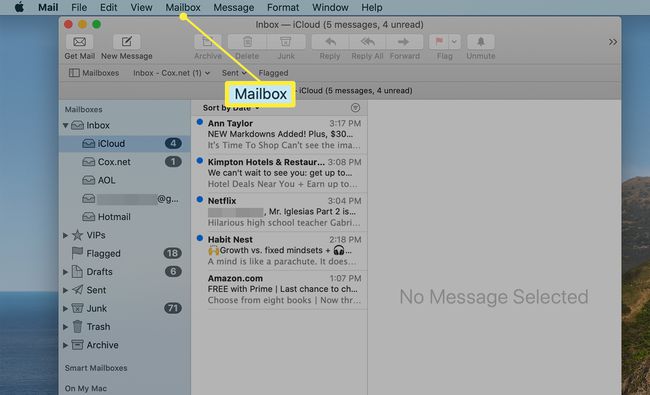
-
Selecione Apagar Itens Excluídos. No menu de contexto, selecione uma caixa de correio específica, Em todas as contas, ou No meu Mac.
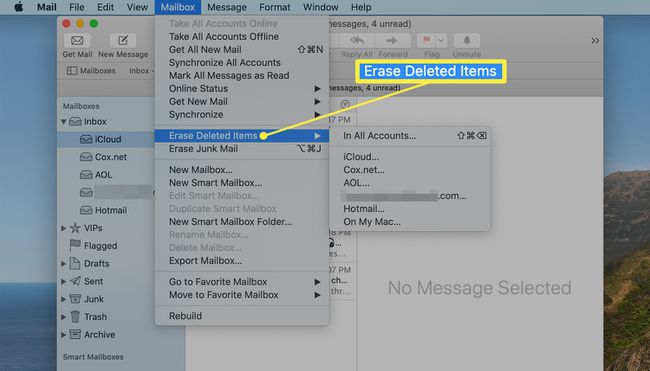
-
Na caixa de diálogo de confirmação, selecione Apagar.
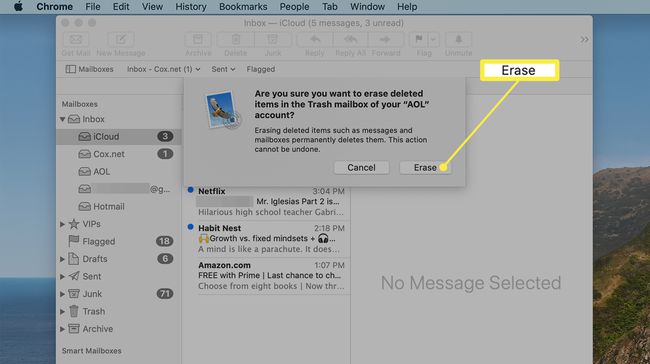
Esvazie a lixeira usando um atalho de teclado
Para esvaziar todas as pastas de lixo no Mail e apagar permanentemente as mensagens excluídas, conclua as seguintes etapas:
Você não pode usar o método de atalho do teclado para uma única conta: é tudo ou nada.
Abra o Correspondência aplicativo. Verifique se nenhum e-mail que você precisa recuperar está na pasta Lixeira de qualquer conta.
No teclado, pressione Comando+Mudança+Del.
Na caixa de diálogo de confirmação, selecione Apagar para esvaziar a lixeira e limpar o e-mail excluído de todas as contas que você configurou no Mail.
O que é um Hard Delete?
Se você tem certeza de que nunca tomará uma decisão errada sobre o lixo, pode preferir usar uma exclusão definitiva com suas contas do Mail. No Mail, selecione um e-mail que deseja excluir e pressione o atalho de teclado Opção+Del para excluir a mensagem e pular totalmente a pasta de lixo.
Como restaurar mensagens de correio excluídas
Depois de excluir o conteúdo da pasta Lixeira do Mail, a única maneira de recuperar uma mensagem é restaurá-la a partir de um backup. Se você usar Máquina do tempo, por exemplo, volte ao dia anterior à exclusão da mensagem de e-mail. Em seguida, abra o Mail, localize a mensagem e recupere-a.
